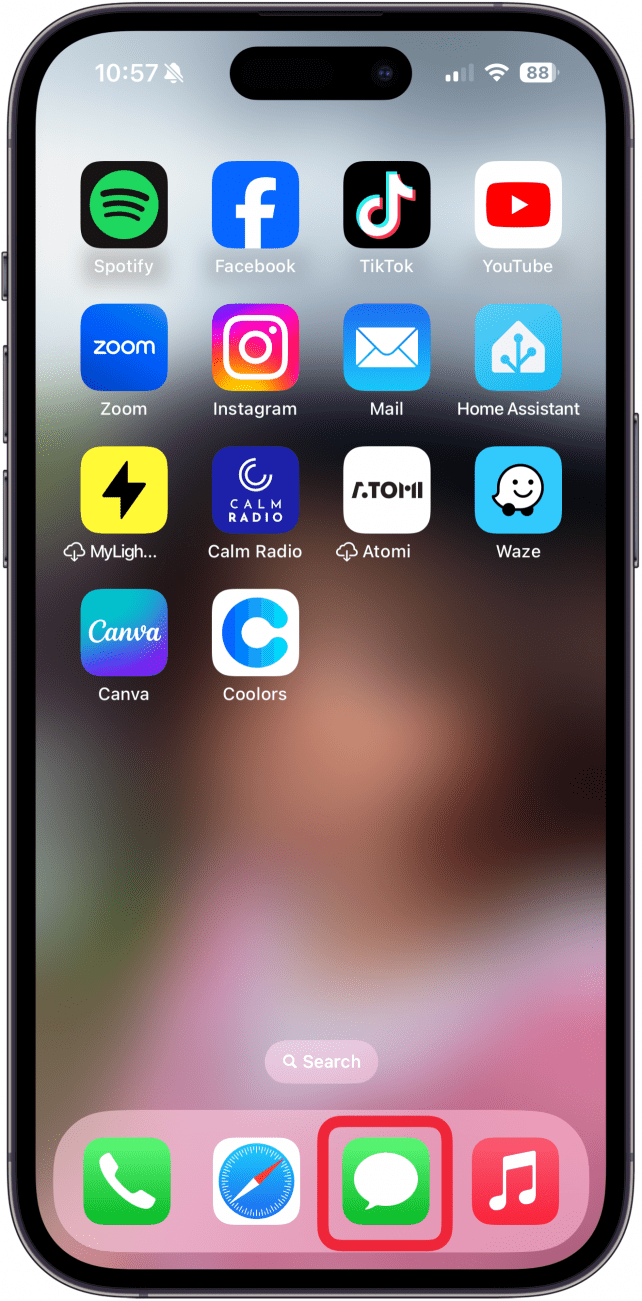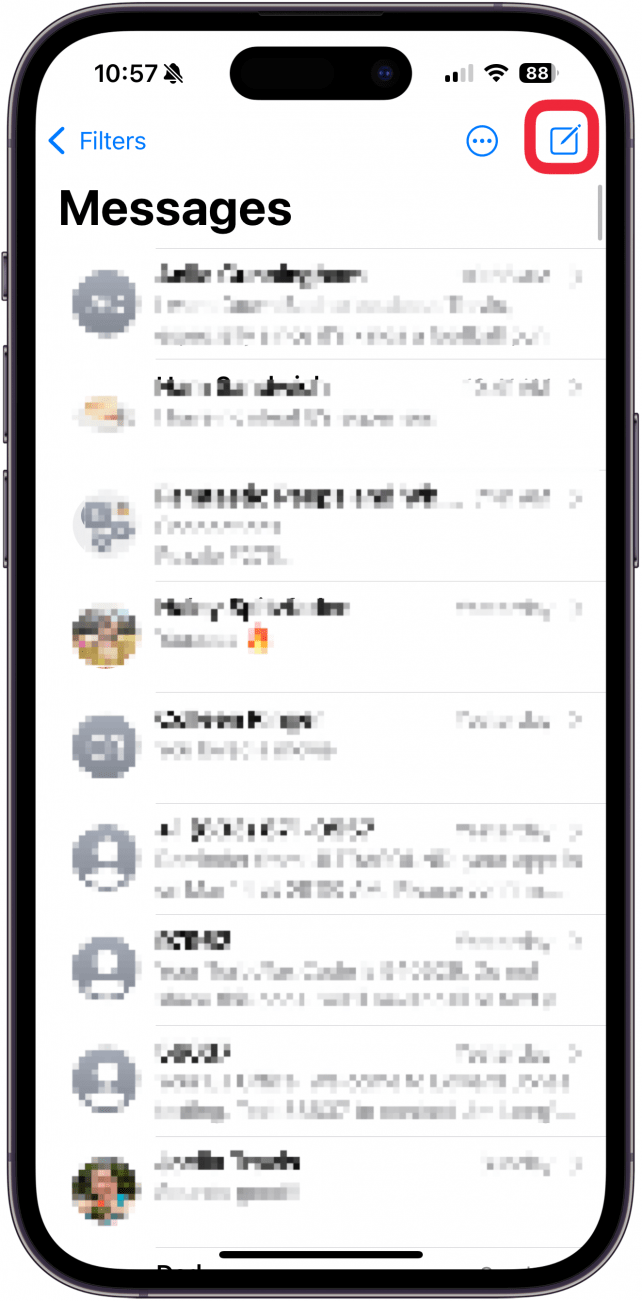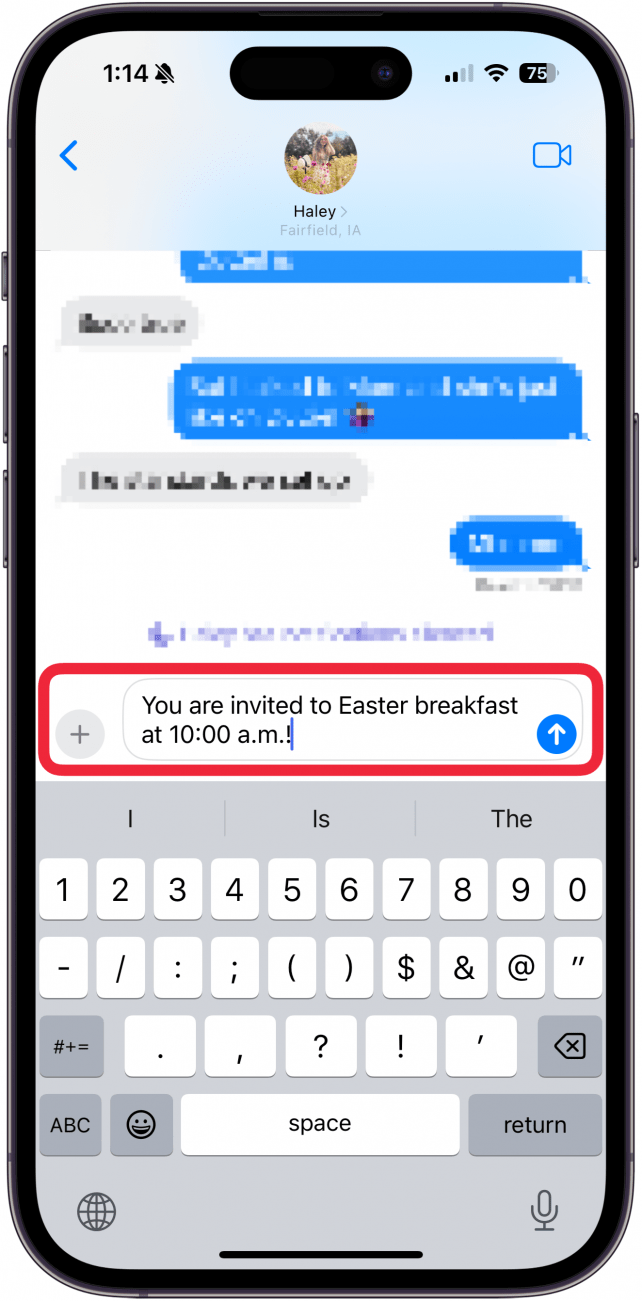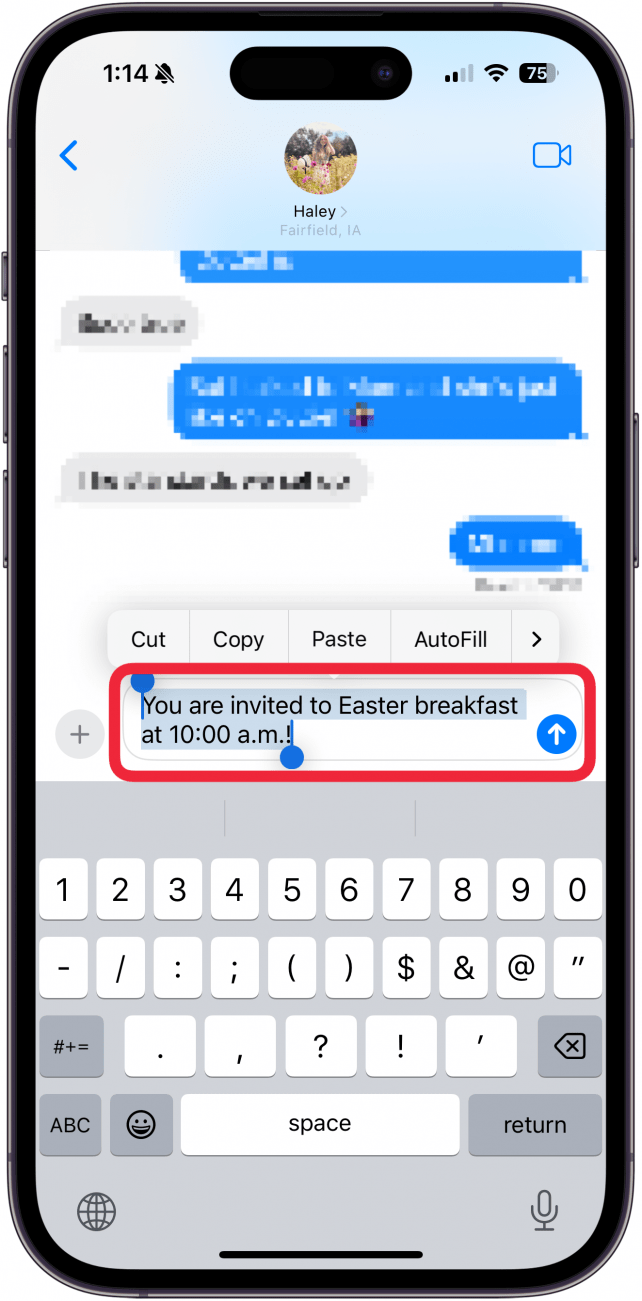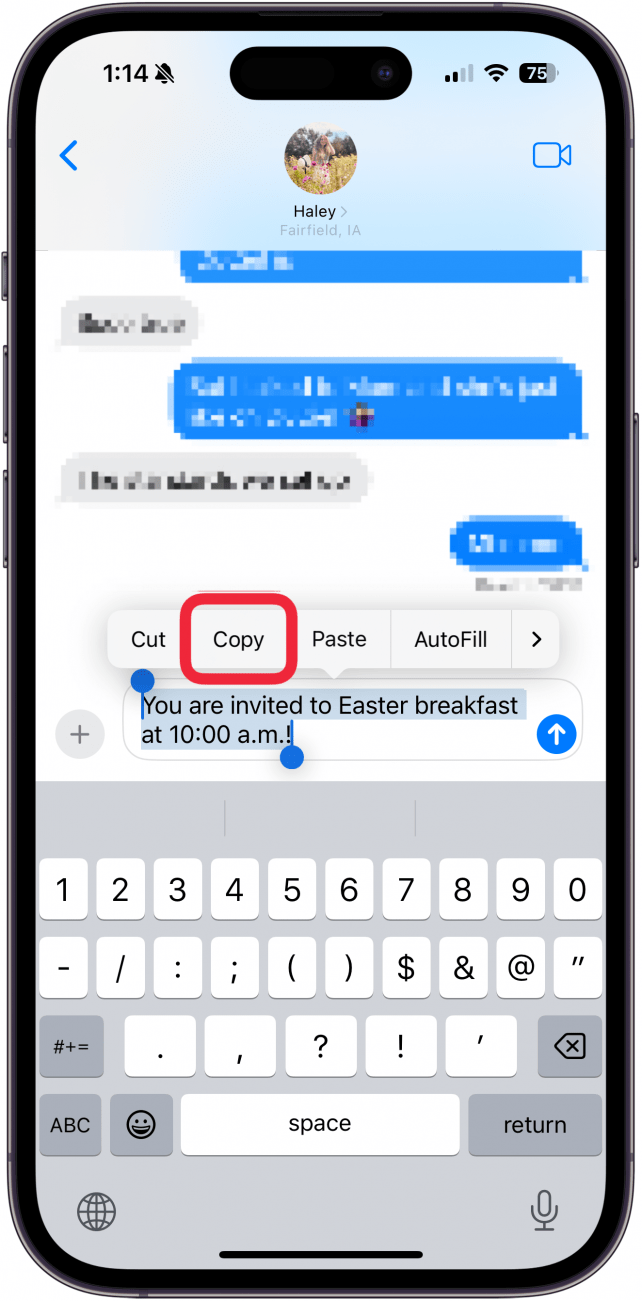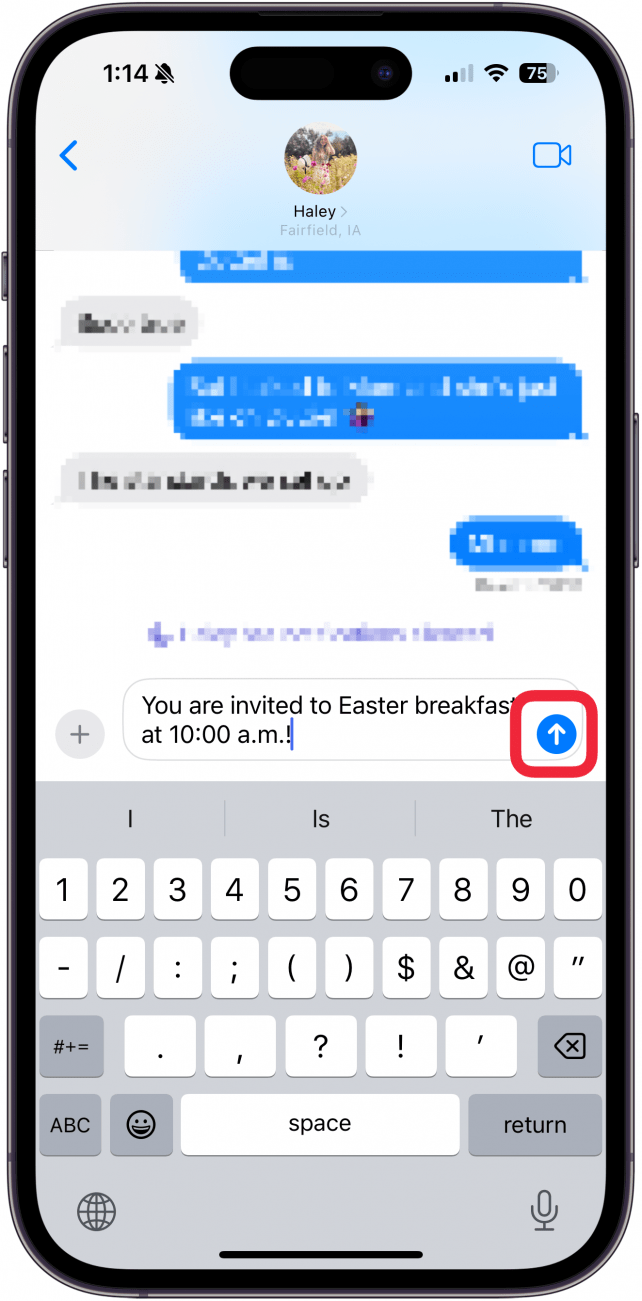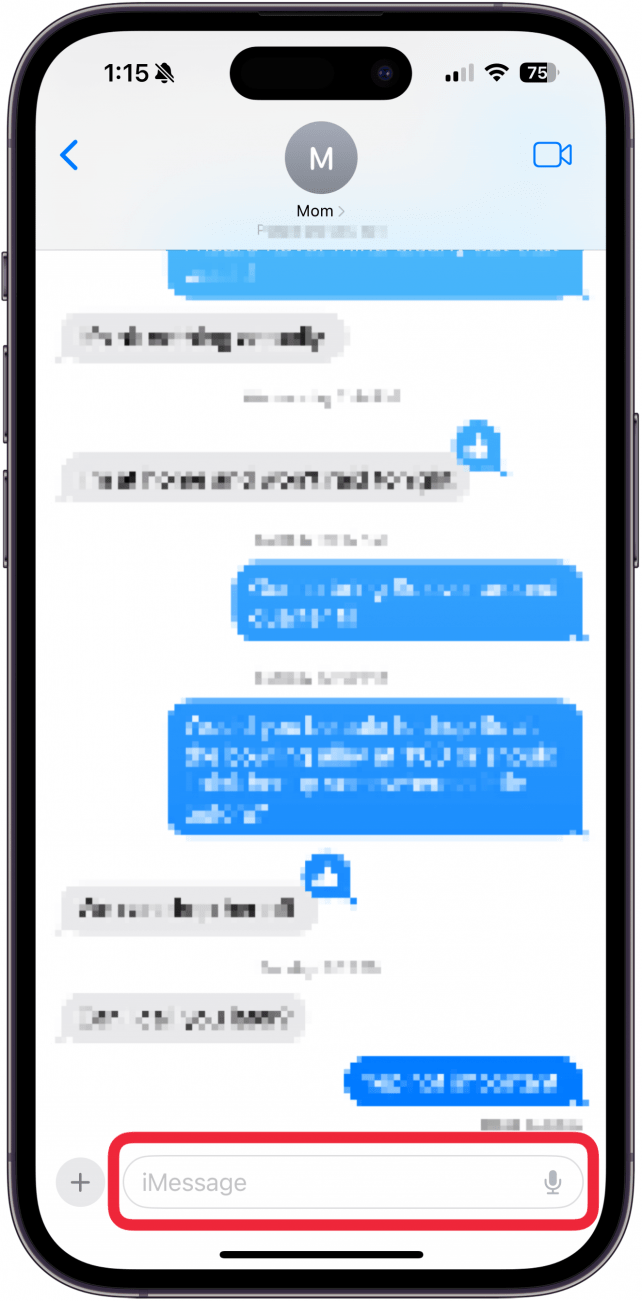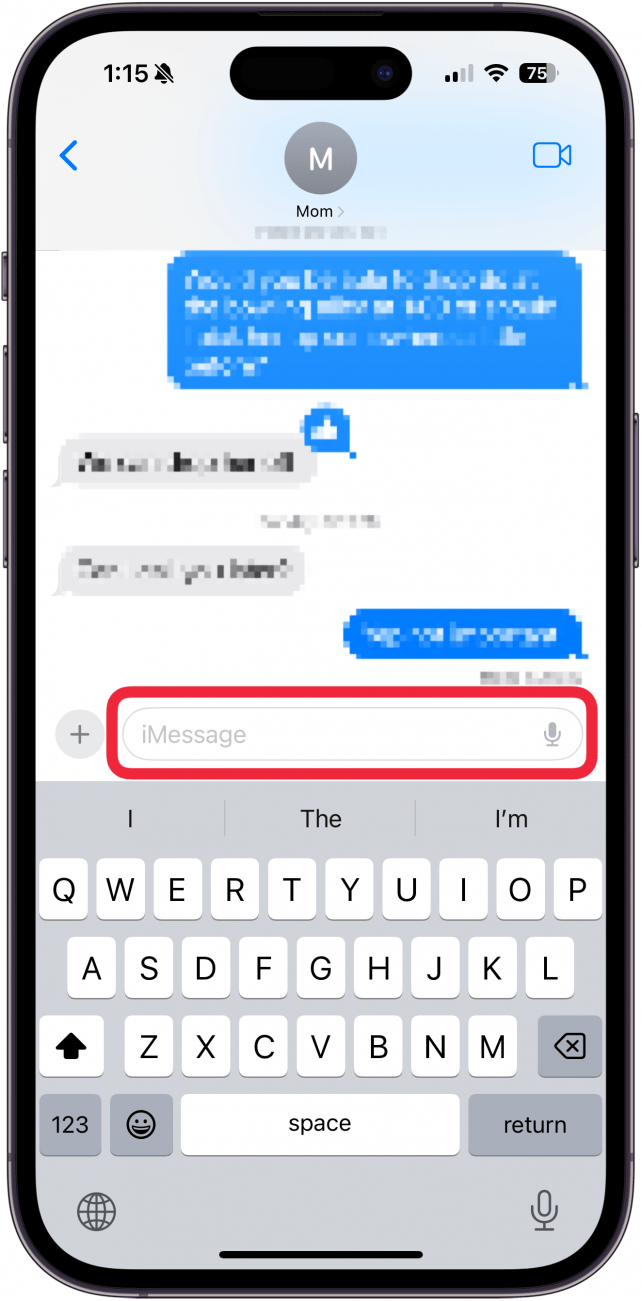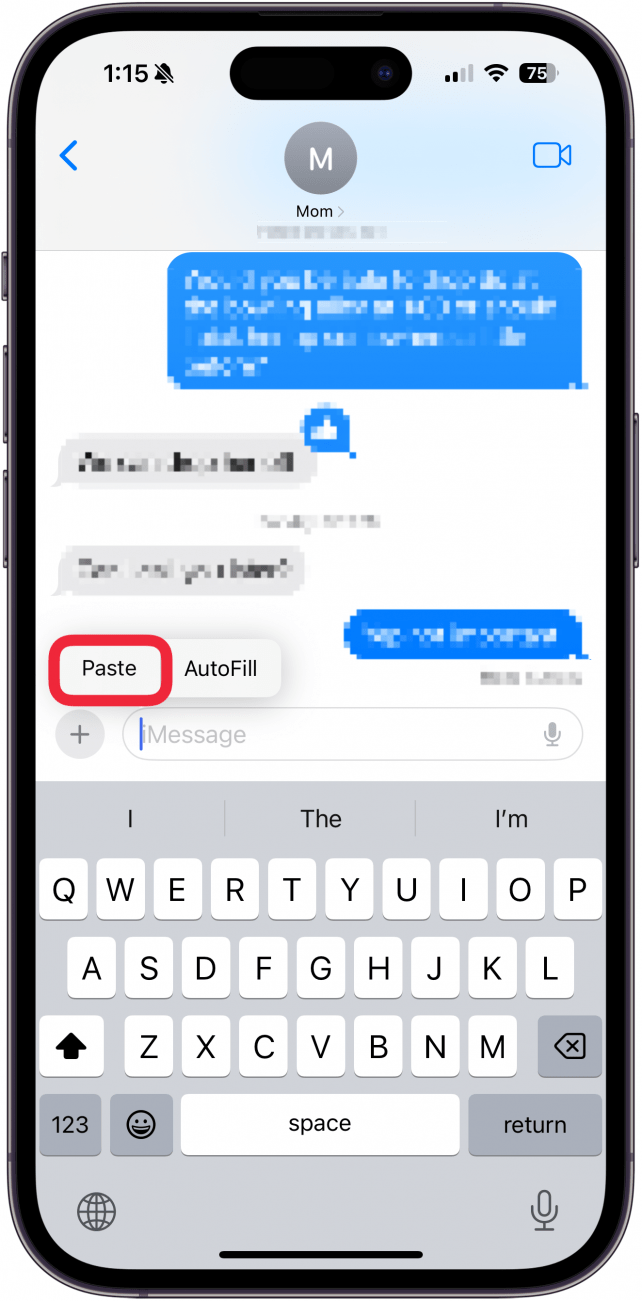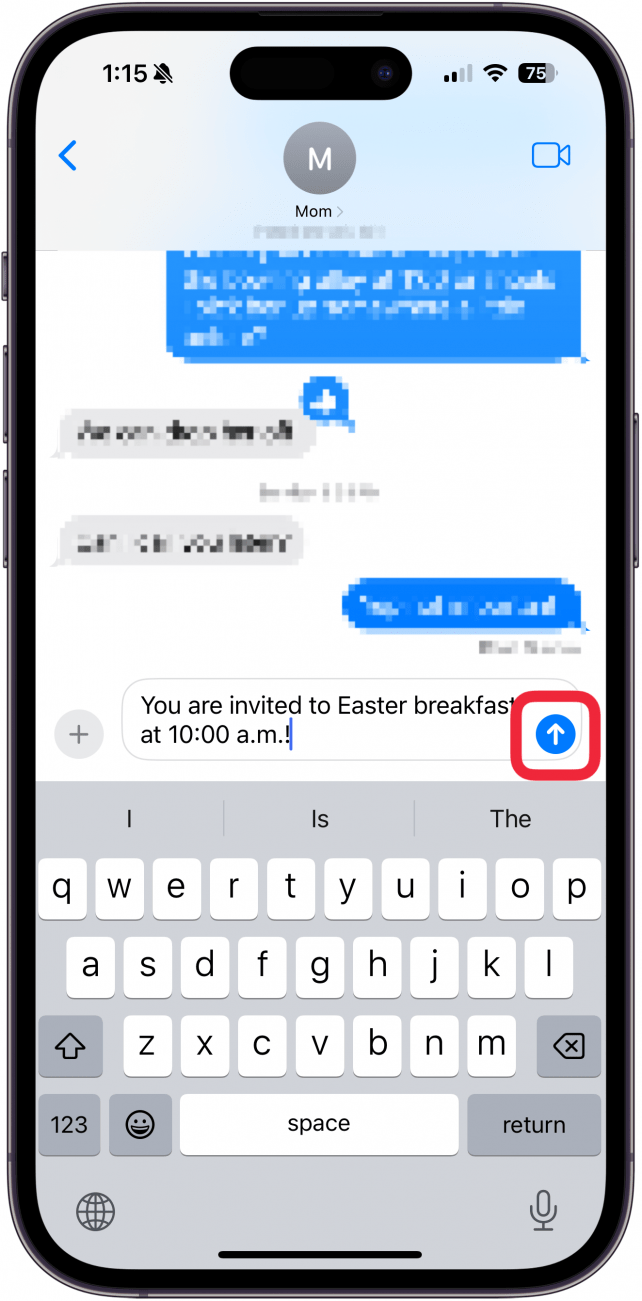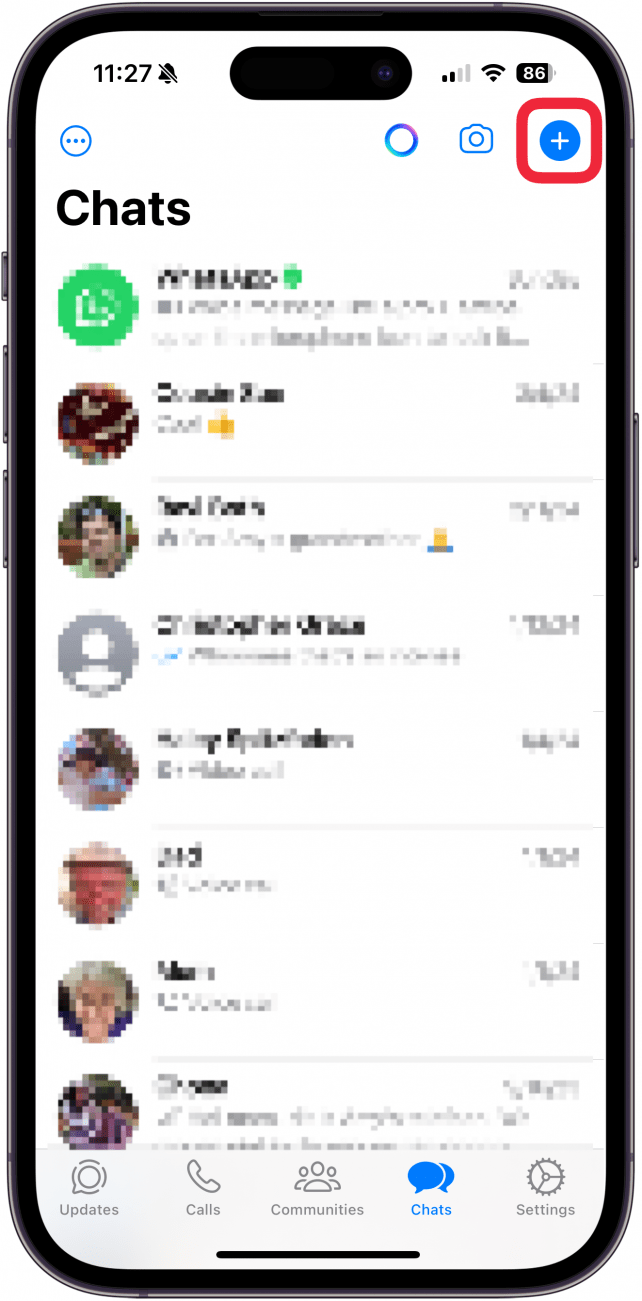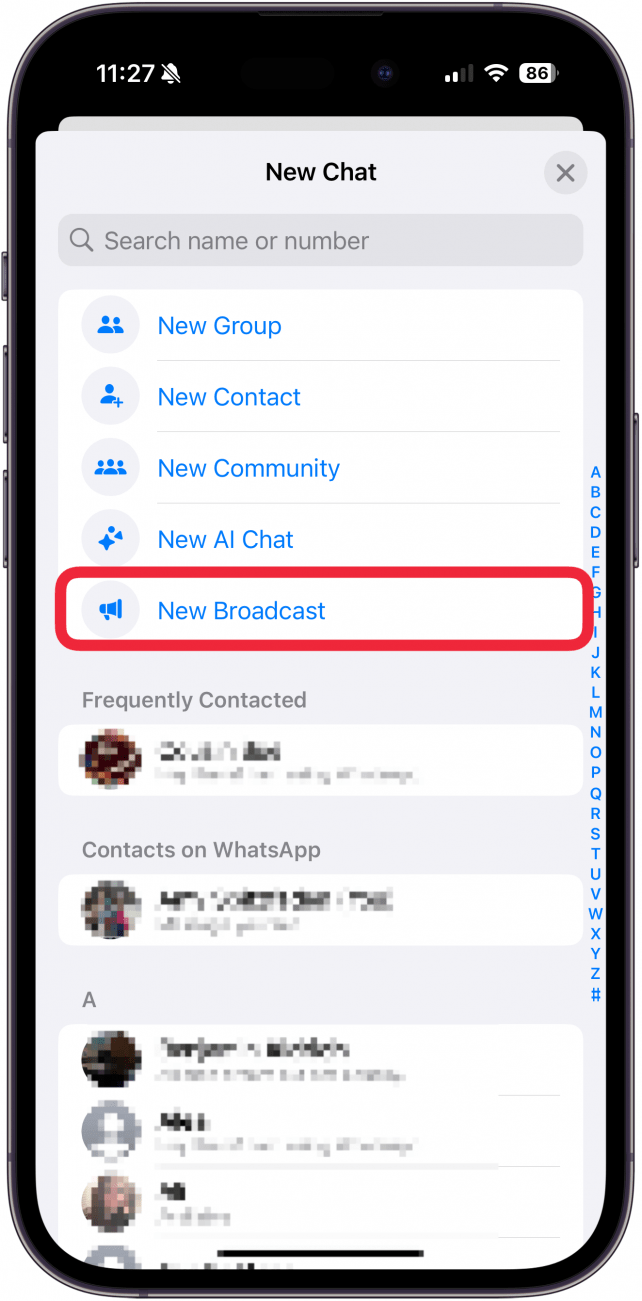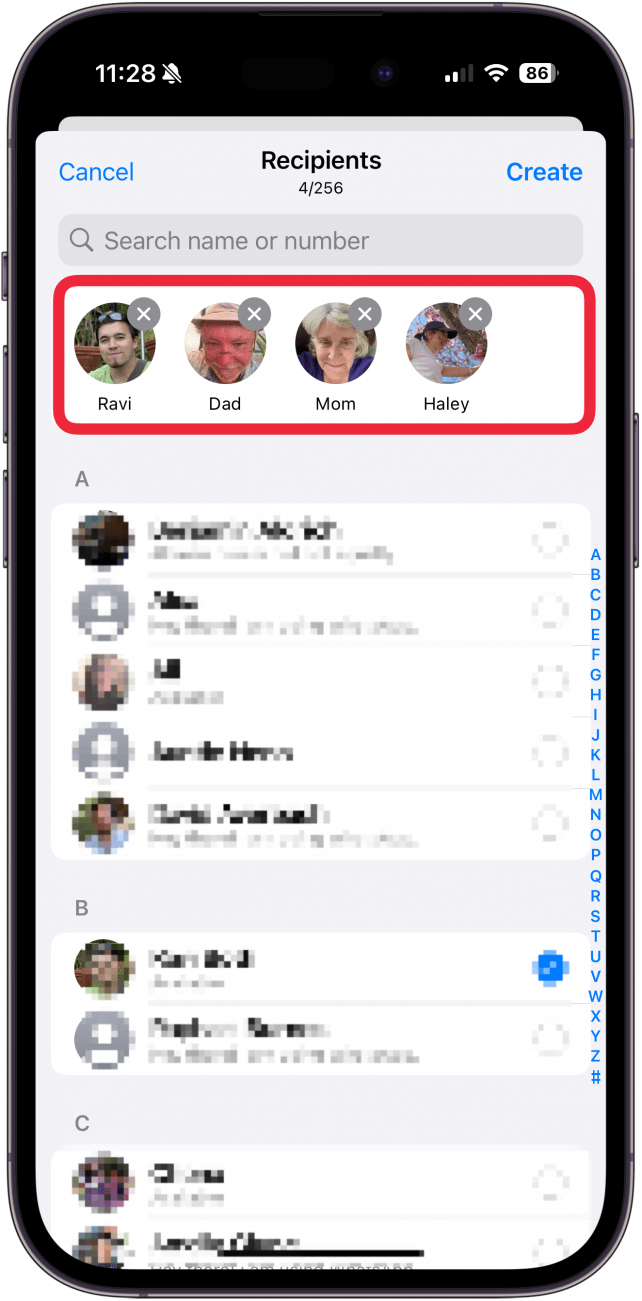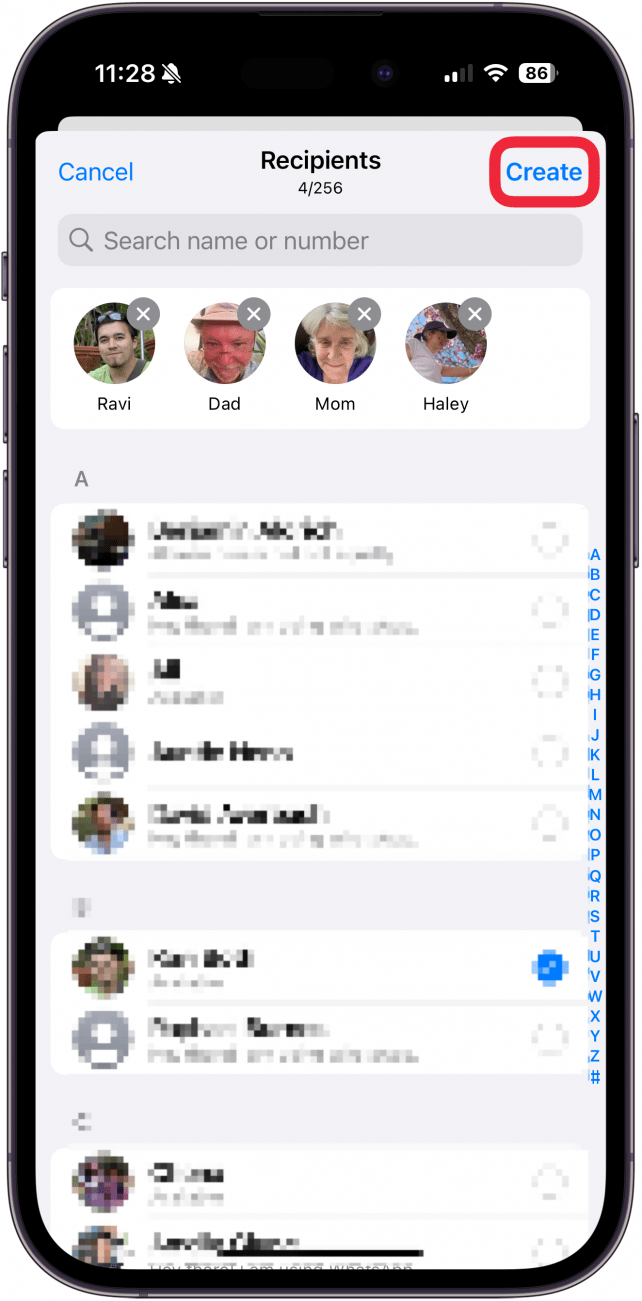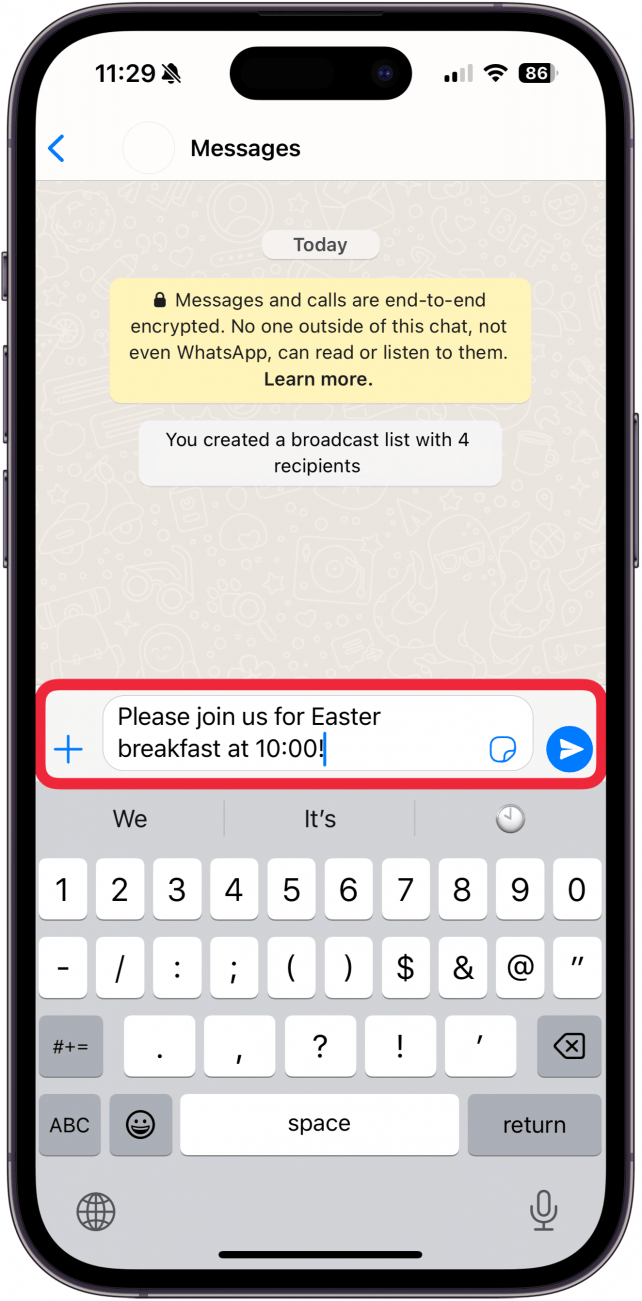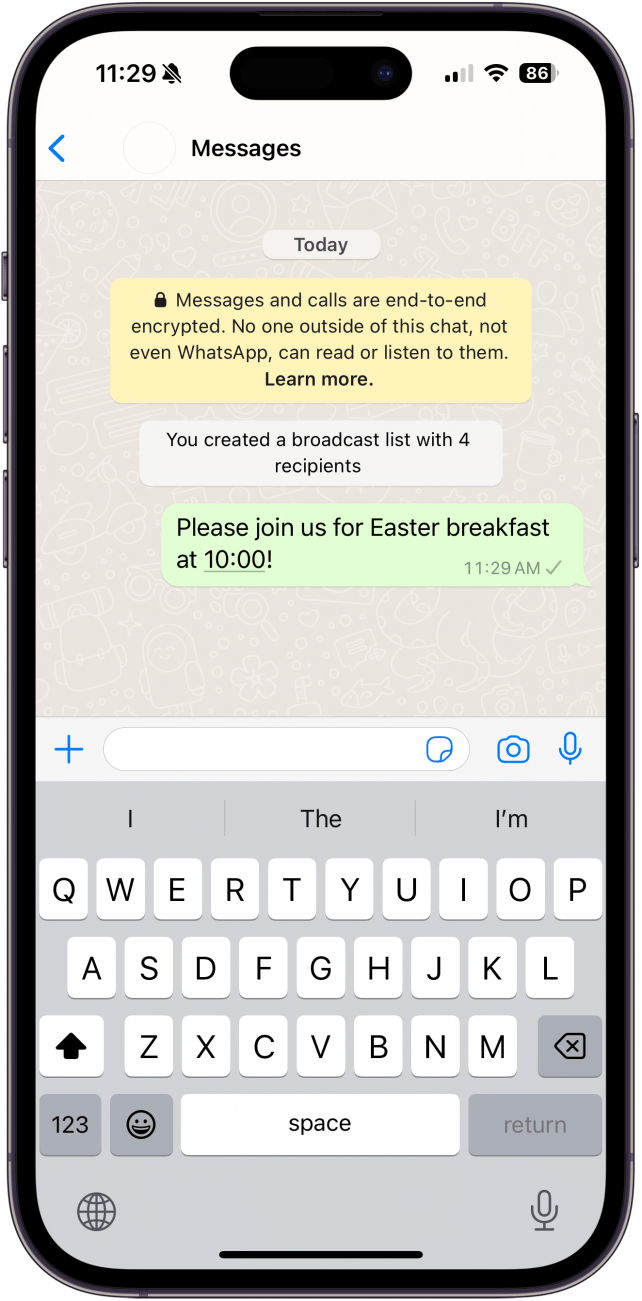Si vous souhaitez savoir comment envoyer un texte à plusieurs contacts sans créer de message de groupe sur votre iPhone, vos options sont malheureusement limitées et imparfaites. Toutefois, cela ne signifie pas qu’il est impossible de le faire. Voici comment envoyer un message de groupe de différentes manières, afin que vous puissiez trouver celle qui vous convient le mieux.
Comment envoyer un texte à plusieurs contacts sans message de groupe ?
Si vous souhaitez envoyer un texte à plusieurs contacts sans créer de message de groupe, plusieurs possibilités s’offrent à vous. Tout d’abord, vous pouvez copier et coller manuellement le message et l’envoyer à différents contacts dans votre application Messages. Deuxièmement, vous pouvez utiliser une application qui permet cette fonctionnalité, comme WhatsApp. Nous allons examiner les deux méthodes afin que vous puissiez déterminer celle qui vous convient le mieux.
Remarque
Nous vous déconseillons de télécharger une application spécialement conçue pour l’envoi de messages en masse, car le fait de permettre à des applications tierces d’accéder à vos messages constitue un risque pour la sécurité.
Comment envoyer un texte de groupe à des personnes dans Messages ?
Messages ne vous permet pas d’envoyer un message à plusieurs contacts à la fois sans créer un message de groupe. Vous devrez donc copier le message dans le champ de saisie et le coller dans un fil de discussion avec un autre contact. Pour plus d’astuces sur la messagerie iPhone, consultez notre lettre d’information gratuite [Astuce du jour] (https://www.iphonelife.com/dailytips/index.php). Voici comment procéder :
 Découvrez les fonctions cachées de votre iPhoneRetrouvez chaque jour une astuce (avec des captures d’écran et des instructions claires) qui vous permettra de maîtriser votre iPhone en seulement une minute par jour.
Découvrez les fonctions cachées de votre iPhoneRetrouvez chaque jour une astuce (avec des captures d’écran et des instructions claires) qui vous permettra de maîtriser votre iPhone en seulement une minute par jour.
- Ouvrez votre application Messages.

- Appuyez sur un fil de discussion existant ou commencez-en un nouveau avec un contact.

- Saisissez votre message dans le champ de saisie de texte.

- Touchez deux fois un mot de votre message, puis déplacez les curseurs bleus pour sélectionner l’ensemble du message.

- Appuyez sur Copier.

- Appuyez sur la flèche d’envoi pour envoyer votre message.

- Retournez dans votre boîte de réception et sélectionnez un autre fil de texte ou créez un nouveau message avec un contact.

- Appuyez sur le champ de saisie de texte pour afficher le clavier.

- Tapez à nouveau sur le champ de saisie de texte, puis sur Coller.

- Tapez sur la flèche d’envoi pour envoyer votre message.

Cette méthode est un peu laborieuse, mais elle vous permet d’envoyer votre message à toutes les personnes dont vous possédez les coordonnées et vous évite de commettre des erreurs embarrassantes si vous partagez des informations sensibles.
Comment envoyer un texte de groupe et masquer les destinataires via WhatsApp ?
Si vous souhaitez savoir comment envoyer un texte à plusieurs contacts sans créer de message de groupe sur votre iPhone, vos options sont malheureusement limitées et imparfaites. Toutefois, cela ne signifie pas qu’il est impossible de le faire. Voici comment envoyer un message de groupe de différentes manières, afin que vous puissiez trouver celle qui vous convient le mieux.
- Comment envoyer un texte à plusieurs contacts sans message de groupe ?

- Si vous souhaitez envoyer un texte à plusieurs contacts sans créer de message de groupe, plusieurs possibilités s’offrent à vous. Tout d’abord, vous pouvez copier et coller manuellement le message et l’envoyer à différents contacts dans votre application Messages. Deuxièmement, vous pouvez utiliser une application qui permet cette fonctionnalité, comme WhatsApp. Nous allons examiner les deux méthodes afin que vous puissiez déterminer celle qui vous convient le mieux.

- Remarque

- Nous vous déconseillons de télécharger une application spécialement conçue pour l’envoi de messages en masse, car le fait de permettre à des applications tierces d’accéder à vos messages constitue un risque pour la sécurité.

- Comment envoyer un texte de groupe à des personnes dans Messages ?

- Messages ne vous permet pas d’envoyer un message à plusieurs contacts à la fois sans créer un message de groupe. Vous devrez donc copier le message dans le champ de saisie et le coller dans un fil de discussion avec un autre contact. Pour plus d’astuces sur la messagerie iPhone, consultez notre lettre d’information gratuite [Astuce du jour] (https://www.iphonelife.com/dailytips/index.php). Voici comment procéder :

Découvrez les fonctions cachées de votre iPhoneRetrouvez chaque jour une astuce (avec des captures d’écran et des instructions claires) qui vous permettra de maîtriser votre iPhone en seulement une minute par jour.
Ouvrez votre application Messages.
- Appuyez sur un fil de discussion existant ou commencez-en un nouveau avec un contact.
- Saisissez votre message dans le champ de saisie de texte.
- Touchez deux fois un mot de votre message, puis déplacez les curseurs bleus pour sélectionner l’ensemble du message.